Xamarin Studio在Mac环境下的配置和Xamarin.iOS常用控件的示例
看过好多帖子都是Win环境装XS,Mac只是个模拟器,讲解在Mac环境下如何配置Xamarin Studio很少,也是一点点找资料,东拼西凑才把Xamarin Studio装在Mac上跑起来,如下:
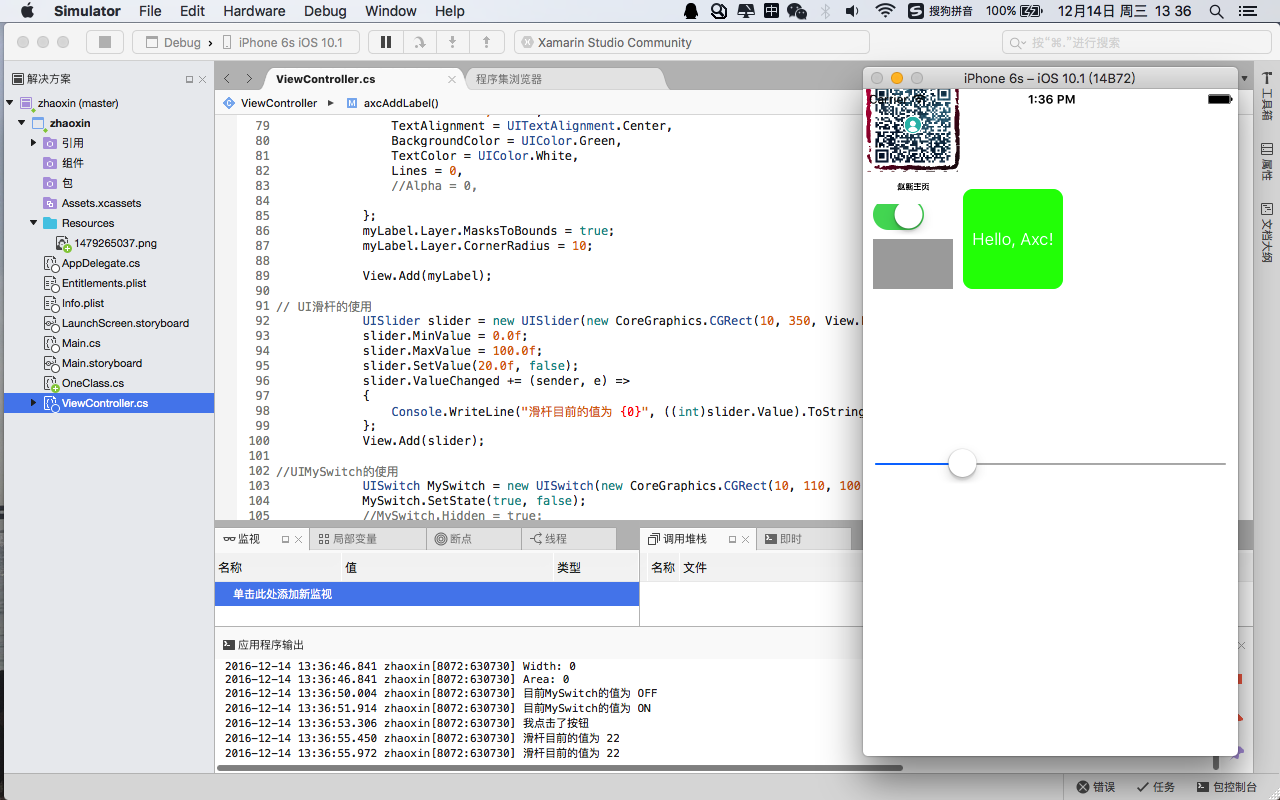
看起来和Xcode差不多是吧,相比体验性还是没Xcode好,毕竟原生苹果爸爸自己做的。。
好了 ,首先先要下载一个Xamarin Studio For Mac

最好下最新版的,反正迟早也会更新,我用的是5.2的升级到最新的
点开后发现打不开,这是因为需要一个pkg,这个pkg叫MonoFramework.macos10.xamarin.x86
这个是编译器的主体框架,还有扩展框架:
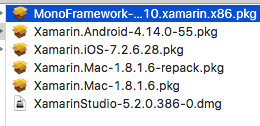
请忽略版本信息。。当时关于Mac的资源很少,就下的老版的,然后后期升级到最新版本,简直浪费时间=。=
大概说明一下这几个pkg的对于编程的意义吧:
1.Xamarin Studio 的主体框架编译文件
2.安卓的编译、框架工具包(可以这么叫吧。。)安装这个包后就可以建立安卓app项目了。
3.iOS的编译、框架工具包。。功能同上,能编译iOS的app项目,UIKit什么的都有,只是格式变成C#语言了。
4.OSX的编译框架工具包。。能编写Mac的项目。
5.同上,只是版本不同,功能暂时没发现区别。。
6.Xamarin 编译器
不需要全部安装,可以选择部分安装,不过第一个肯定要安装的。
我是全部双击安装上,然后打开编译器
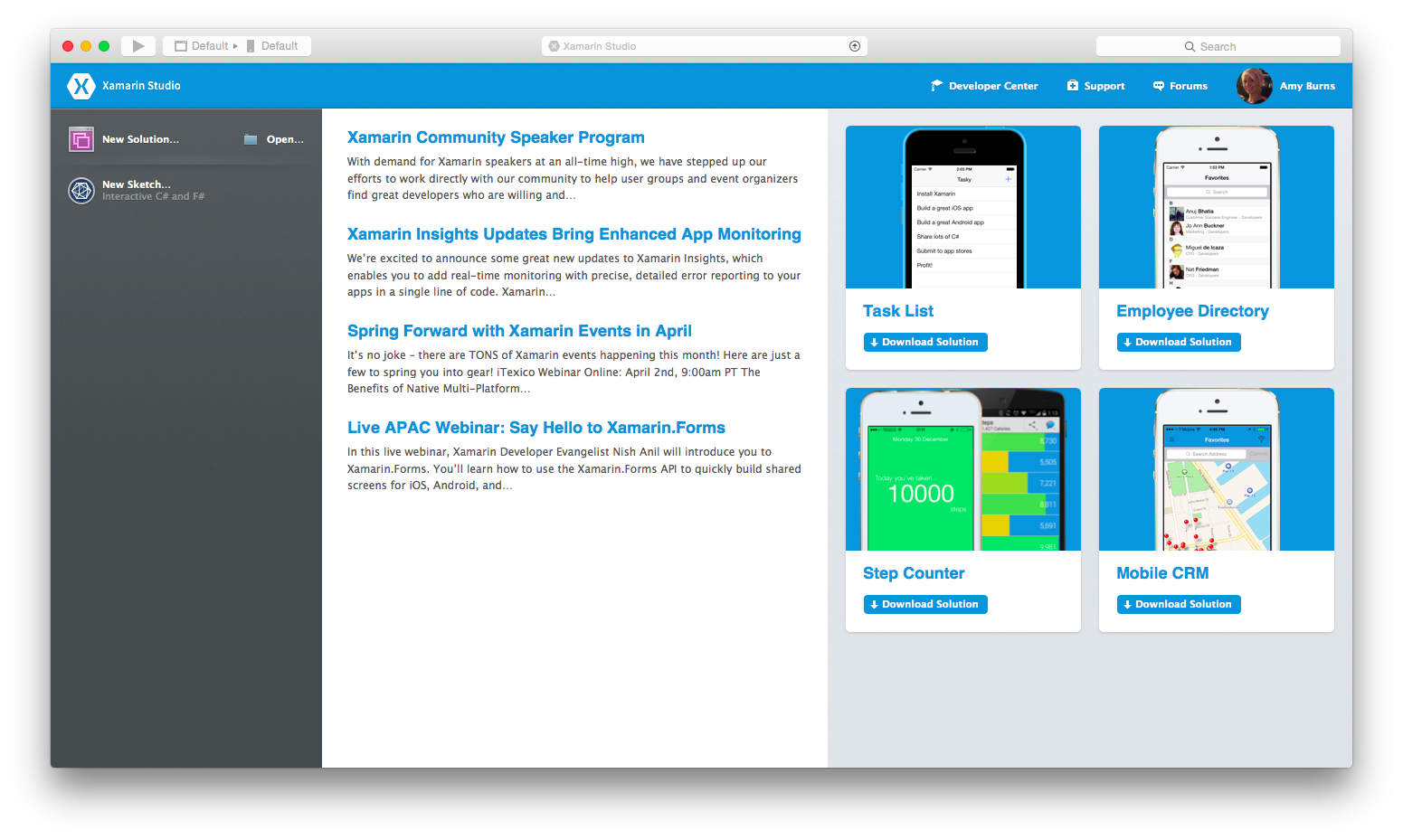
创建新项目:
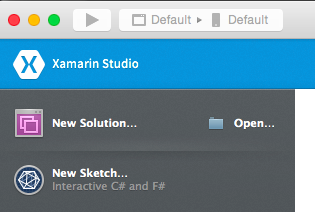
创建iOS的项目(安卓同理)
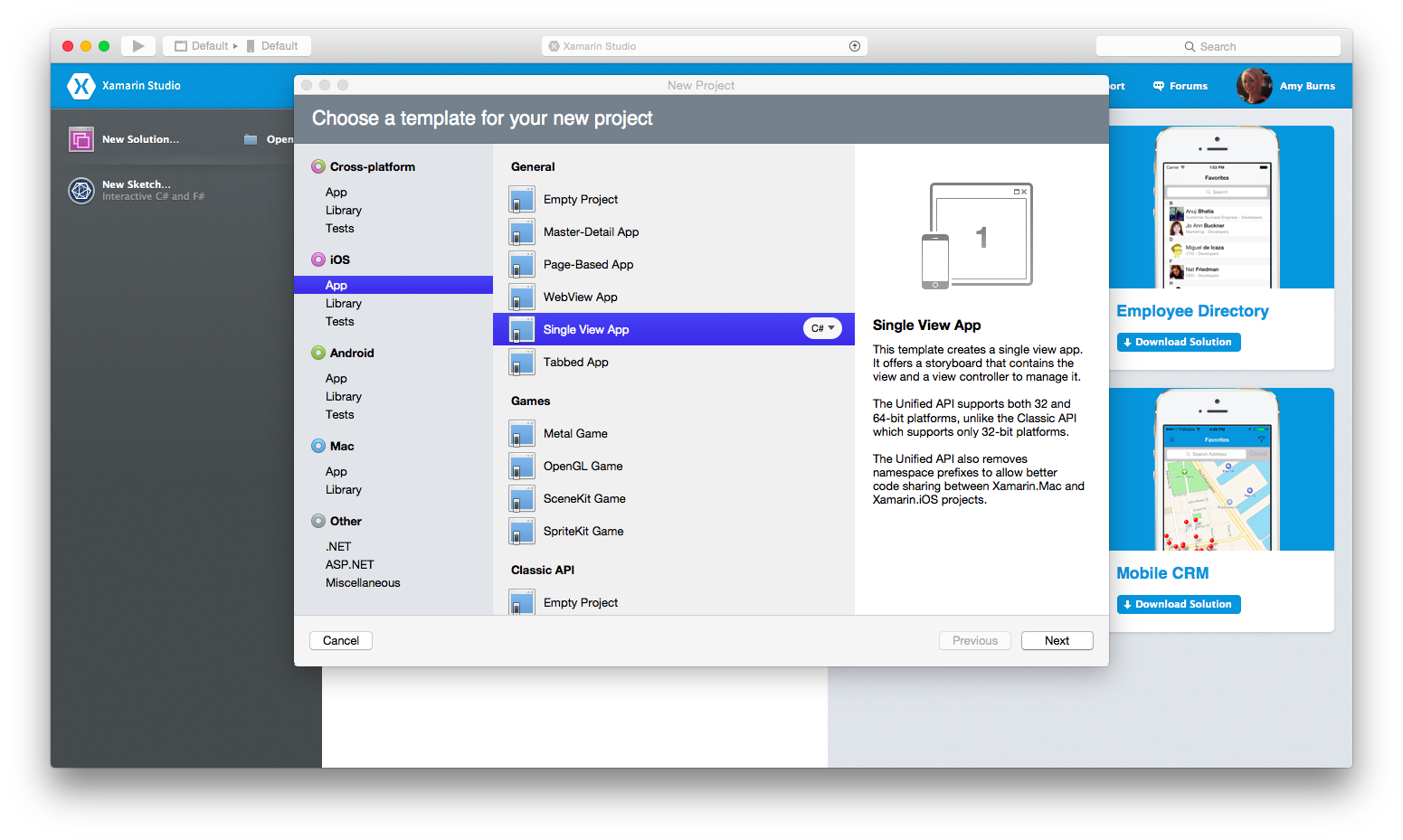
和Xcode差不多的一些项目配置
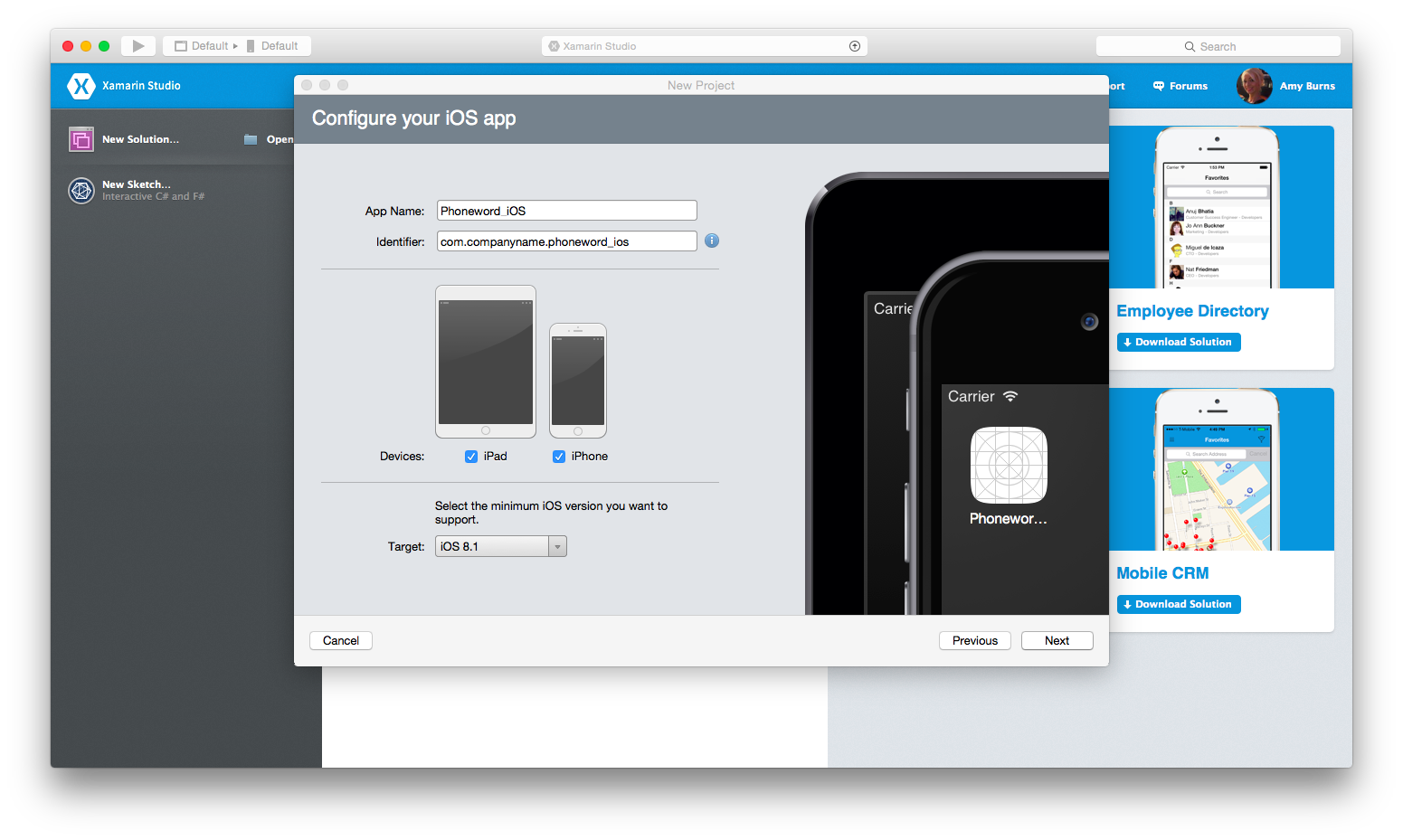
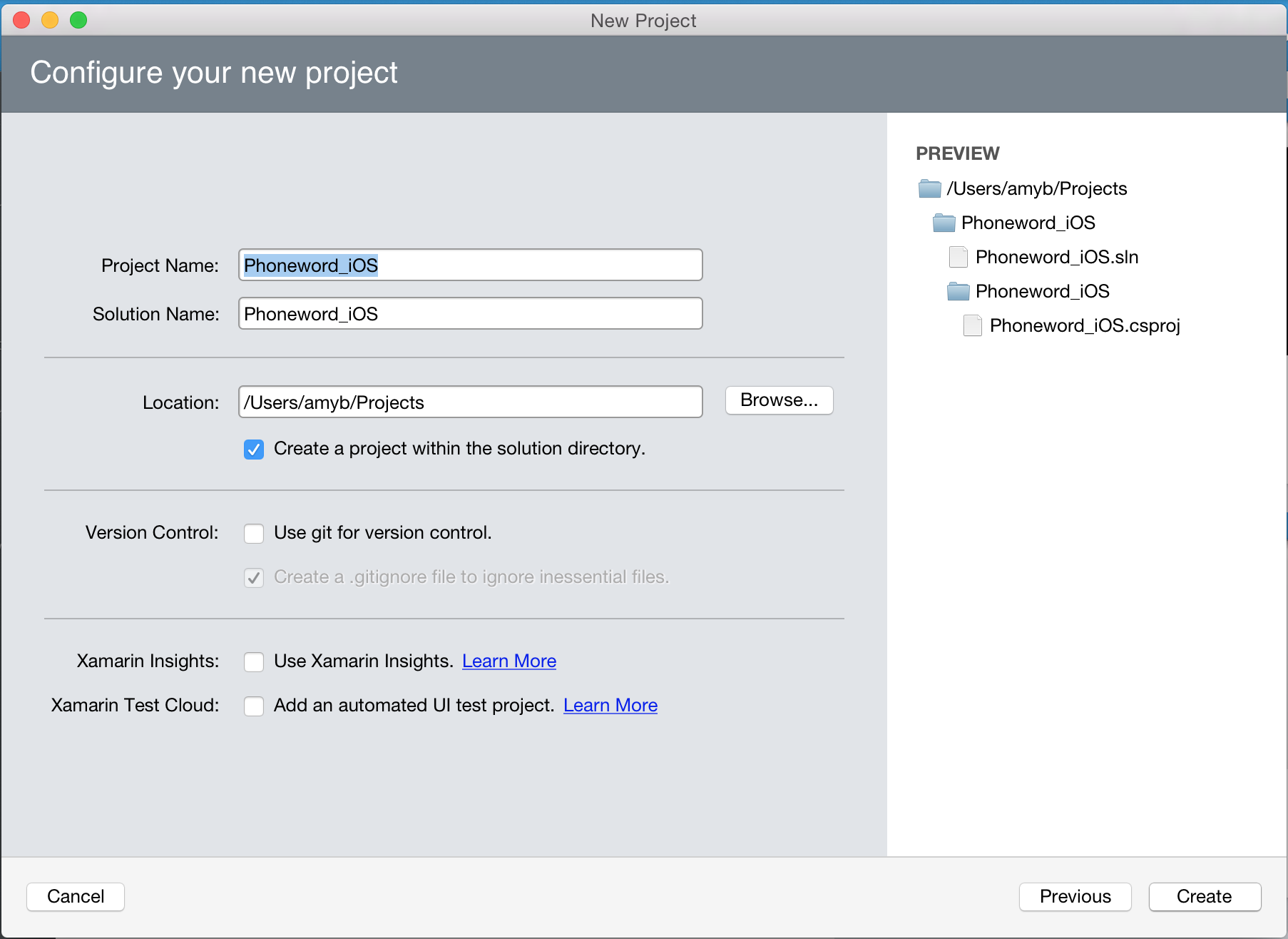
然后会发现。。玛德和OC方法名差不多嘛hhhh
Xamarin Studio C#语言下的格式:
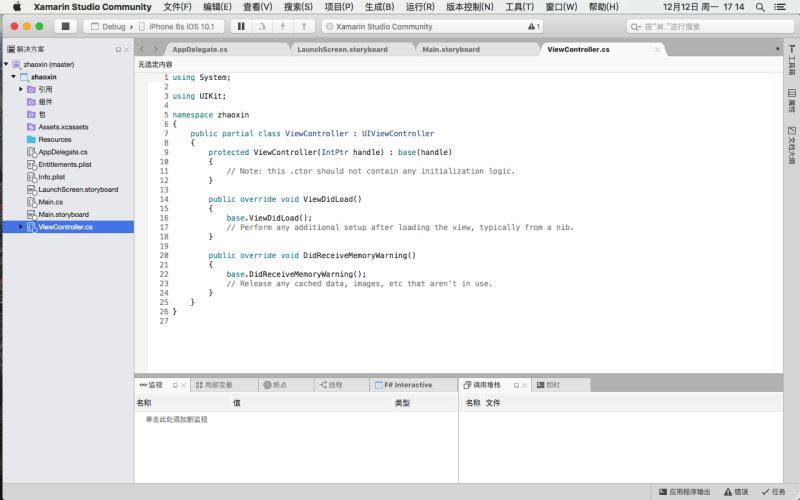
Xcode下OC的:
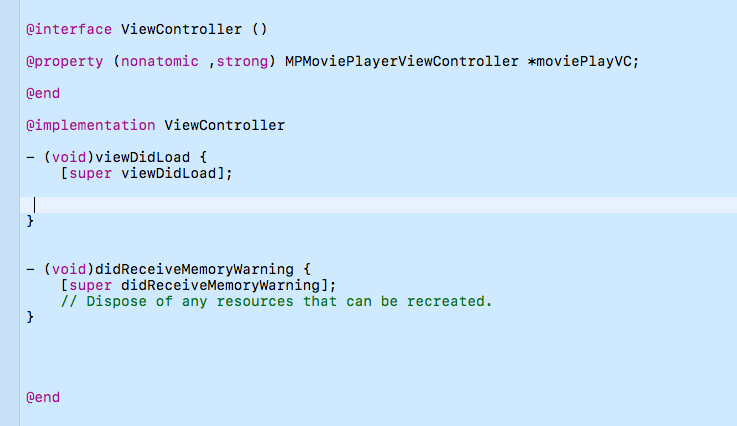
先开一个空项目,让模拟器跑起来试试
如果出现:
错误信息:The version of Xamarin.iOS requires th iOS 10.1 SDK (shipped with Xcode 8.1) when the manged linker i s disabled. Either upgrade Xcode, or enable the managed linker.
这是由于Xamarin.iOS项目都是通过苹果系统的Xcode工具进行编译。而每个版本的Xcode所自带的SDK版本不同。例如,只有Xcode 7.3及其以上版本才包含 iOS 9.3 SDK。所以,用户必须将Xcode升级到最新版本,才能解决该问题。
在此给出Xcode各个版本下的iOS SDK版本:
Xcode 版本
也就是说,Xamarin.iOS.pkg的版本要对应上Xcode的iOS SDK版本才能够启动模拟器
我Xamarin.iOS.pkg版本自动升级成最新的了,所以需要Xcode 8.1才能支持启动模拟器
推荐升级,编程界用旧版本会出现多少坑我相信程序员都知道,特例除外=。=
升级后就没事咯,吧Xcode关掉后用Xamarin Studio跑一下试试 里头SB、Plist什么的都一样,iOS程序员上手会很快的
在下就简单的写几个常用控件的示例
// UILabel的使用
UILabel myLabel = new UILabel()
{
Frame = new CoreGraphics.CGRect(100, 100, 100, 100),
Text = "Hello, Axc!",
TextAlignment = UITextAlignment.Center,
BackgroundColor = UIColor.Green,
TextColor = UIColor.White,
Lines = 0,
//Alpha = 0,
};
myLabel.Layer.MasksToBounds = true;
myLabel.Layer.CornerRadius = 10;
View.Add(myLabel);
// UI滑杆的使用
UISlider slider = new UISlider(new CoreGraphics.CGRect(10, 350, View.Frame.Width - 20, 50));
slider.MinValue = 0.0f;
slider.MaxValue = 100.0f;
slider.SetValue(20.0f, false);
slider.ValueChanged += (sender, e) =>
{
Console.WriteLine("滑杆目前的值为 {0}", ((int)slider.Value).ToString());
};
View.Add(slider);
//UIMySwitch的使用
UISwitch MySwitch = new UISwitch(new CoreGraphics.CGRect(10, 110, 100, 30));
MySwitch.SetState(true, false);
//MySwitch.Hidden = true;
MySwitch.ValueChanged += (sender, e) =>
{
Console.WriteLine("目前MySwitch的值为 {0}", MySwitch.On ? "ON" : "OFF");
};
View.AddSubview(MySwitch);
//UIImageView的使用
UIImageView imageView = new UIImageView()
{
Frame = new CoreGraphics.CGRect(0, 0, 100, 100),
ContentMode = UIViewContentMode.ScaleAspectFill,
BackgroundColor = UIColor.Red,
};
imageView.Image = UIImage.FromFile("1479265037.png");
View.Add(imageView);
UIButton MyButton = new UIButton(new CoreGraphics.CGRect(10, 150, 80, 50));
{
Title = "我是一个按钮";
}
MyButton.BackgroundColor = UIColor.LightGray;
//MyButton.TitleColor = UIColor.Black;
//MyButton.SetTitleColor();
MyButton.TouchUpInside += (sender, e) =>
{
Console.WriteLine("我点击了按钮");
};
View.AddSubview(MyButton);
}
跑一下,和原生的差不多么,但是毕竟跨平台,能做到这点已经很强了
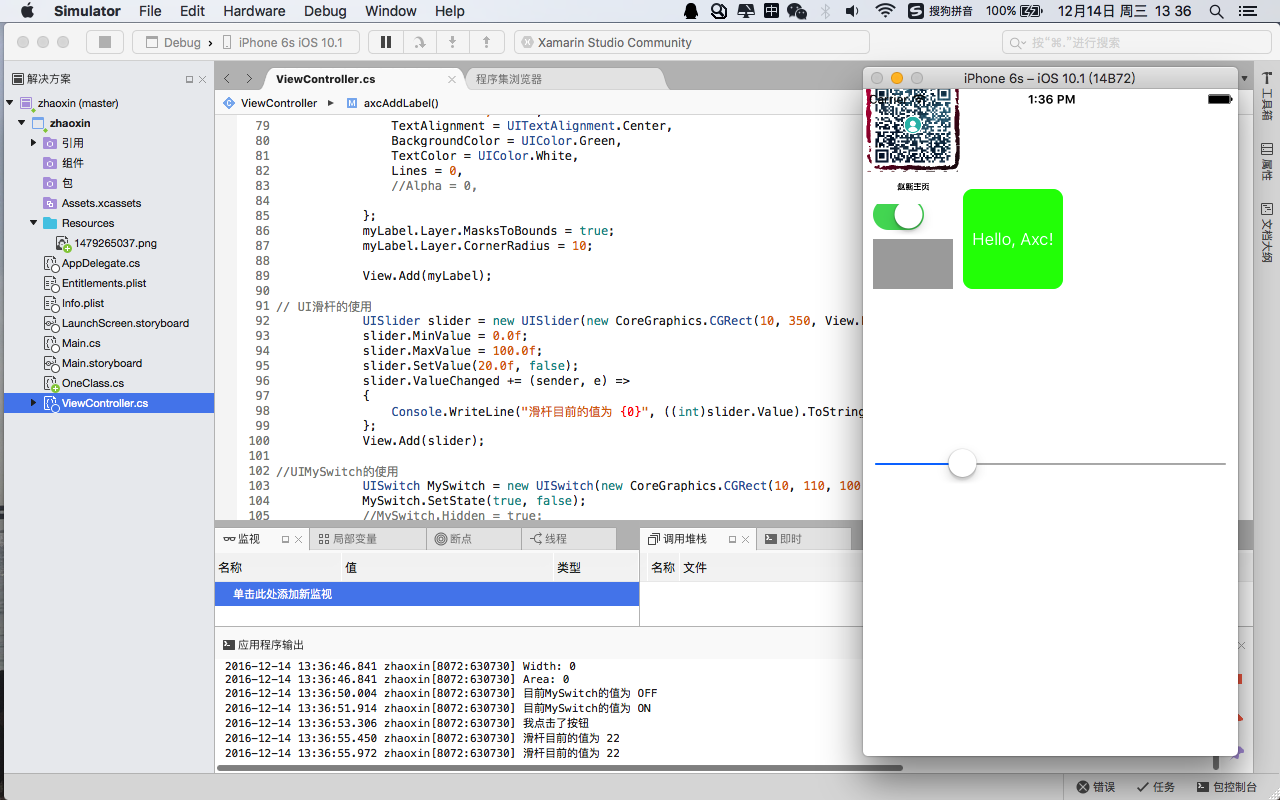
希望Xamarin Studio能发展的更出色,毕竟还有很大一个短板,就是第三方库非常少。
这个是Xamarin 官方的例子,Xamarin Shop.该项目包含iOS, Android, WP 以及一个公共的代码业务逻辑部分实现。好处在于可以将复杂的逻辑抽离出来,只写一份。3个界面还是采用3种原生的模式开发,以达到节省工作量的目标。
只要运行这个示例,就可以免费得到一件C# T shirt 哦,不管信不信,反正我是填写了便当China的地址, 不知道最终能不能给我漂洋过海寄过来。
Xamarin iOS 开发界面

熟悉的StroyBoard,但是用过了XCode 的界面,总觉得哪里怪怪的,当然你完全可以用XCode 画完界面然后拖回VS2015.
Xamarin For Android
个人觉得这块比较有实际意义,如果哪天Android都用C#来开发了,那Google 不是要恨死 巨软了。事实上Xamarin 开发Android 确实做的还可以。现在又有微软出品的Android模拟器,快,确实快很多,C# 语言又比Java 爽,爽太多。。。这一块,不像iOS制约条件那么多,而且破解版很容易。iOS 的Build Host 破解似乎比较慢。。因此这块就留待各位自己去体验了。
Xamarin Studio在Mac环境下的配置和Xamarin.iOS常用控件的示例的更多相关文章
- Mac环境下安装配置Hadoop伪分布式
伪分布式需要修改5个配置文件(hadoop2.x的配置文件$HADOOP_HOME/etc/hadoop) 第一个:hadoop-env.sh #vim hadoop-env.sh #第25行,由于新 ...
- mac环境下jdk配置
查看mac下jdk路径 当在Mac下安装完Java运行环境,而又没有添加JAVA_HOME变量的时候,我们如何得到JAVA_HOME变量的路径呢?直接在home目录下执行命令:/usr/libexec ...
- Mac环境下PHPstorm配置xdebug开发调试web程序
一.安装PHP的xdebug扩展 安装xdebug(技巧,为了找到适配的版本,让xdebug网站根据phpinfo()函数输出分析找到对应的方法及安装步骤:如果安装了多个PHP版本的话,尽量用phpi ...
- Mac环境下 jieba 配置记录
在终端里输入: pip3 install jieba -i http://pypi.douban.com/simple --trusted-host pypi.douban.com
- 【Xamarin挖墙脚系列:时刻下载最新的Mac环境下的Xamarin安装包】
原文:[Xamarin挖墙脚系列:时刻下载最新的Mac环境下的Xamarin安装包] 打开这两个地址,就能看到最新的安装包了.... http://www.jianshu.com/p/c67c14b3 ...
- Linux环境下如何配置IP地址、MAC地址
Linux环境下如何配置IP地址.MAC地址 1.配置IP地址 进入配置IP地址路径,进行修改即可 cd /etc/network vim interface 加入以下内容: iface eth0 i ...
- Mac环境下SVN的配置和使用
简单记录一下在Mac环境下,SVN的配置步骤和使用相关.(Mac自带了svn的服务器和客户端功能,简单配置一下即可使用) 一.SVN的配置方法 1. 创建一个仓库目录,比如在/Users/你的用户名 ...
- Mac 环境下svn服务器的配置
Mac 环境下svn服务器的配置 本文目录 • 一.创建代码仓库,用来存储客户端所上传的代码 • 二.配置svn的用户权限 • 三.使用svn客户端功能 在Windows环境中,我们一般使用Torto ...
- Mac环境下 Python3安装及配置
1.mac 环境下安装 python3 .查看 mac 自带系统版本 #查看系统自带的python open /System/Library/Frameworks/Python.framework/V ...
随机推荐
- ABP框架理论学习之后台工作(Jobs)和后台工作者(Workers)
返回总目录 本篇目录 介绍 后台工作 后台工作者 让你的应用程序一直运行 介绍 ABP提供了后台工作和后台工作者,它们会在应用程序的后台线程中执行一些任务. 后台工作 后台工作以队列和持续的方式在后台 ...
- 如何在Visual Studio 工程之间共享静态内容 (js, css, img, etc.)
第一步: 文件夹上点击右键 -> Add -> Existing Item,单击选中文件,不要点击“Add”按钮,而是在“Add”按钮右边有个向下的小箭头,点击这个箭头,再点击“Add ...
- hibernate注解方法使用总结(转)
原博文地址:http://blog.sina.com.cn/s/blog_935ebb670101dnre.html 1.类级别注解 @Entity 映射实体类 @Table 映射数据库 ...
- mysql导入导出sql文件
window下 1.导出整个数据库mysqldump -u 用户名 -p 数据库名 > 导出的文件名mysqldump -u dbuser -p dbname > dbname.sql2. ...
- DAC Usage4:从 Backup Package(.bacpac)还原DB
使用DAC,能够将database的schema 和 data 从一个server 或 cloud 上复制到另外一个server上,存储schema 和 data的文件是 .bacpac 文件. 方法 ...
- 把w3schools英文版的所有属性扒下来了,免费分享。
为了方便查手册等,把w3schools上的所以属性弄成json版的了,到时候再修改一下,查起来就比较方便了,这里免费分享一下.一共为两份,一份为选择器部分,还有一部分是属性. 选择器部分json 属性 ...
- 移动web app开发必备 - Deferred 源码分析
姊妹篇 移动web app开发必备 - 异步队列 Deferred 在分析Deferred之前我觉得还是有必要把老套的设计模式给搬出来,便于理解源码! 观察者模式 观察者模式( 又叫发布者-订阅者模 ...
- [汇编与C语言关系]4. 结构体和联合体
用反汇编的方法研究一下C语言的结构体: #include <stdio.h> int main(int argc, char ** argv) { struct { char a; sho ...
- TSQL语句练习题
1. 查询Student表中的所有记录的Sname.Ssex和Class列. select Sname,Ssex,Class from Student 2. 查询教师所有的单位即不重复的Depart列 ...
- HTML5 Audio/Video 标签,属性,方法,事件汇总
HTML5 Audio/Video 标签,属性,方法,事件汇总 (转) 2011-06-28 13:16:48 <audio> 标签属性:src:音乐的URLpreload:预加载au ...
